Tavaliselt avame Windowsi tegumihaldur kui tahame rakendusi lõpetada, protsesse kontrollida, jõudlust jälgida või selliseid süsteemiga seotud ülesandeid täita. Tegumihalduri avamiseks teeme järgmist:
- Paremklõpsake tegumiribal ja valige tegumihaldur
- Vajutage Ctrl + Tõst + Esc
- Vajutage Ctrl + Alt + Del ja seejärel valige järgmiselt ekraanilt Task Manager.
- Tüüp taskmgr algusotsingus ja vajutage klahvi Enter, et avada tegumihaldur.
Tegumihaldur ei avane
Kuid võib juhtuda, et ühel heal päeval leiate, et teie oma Tegumihaldur ei avane. Sellisel juhul peate välja selgitama põhjuse - kas teie administraator on Task Manageri keelanud või on see mõnel muul põhjusel.
Teie administraator on funktsioonihalduri keelanud
Kui proovite avada tegumihaldurit, kas saate: Teie administraator on funktsioonihalduri keelanud sõnum? Sel juhul võite oma probleemiga pöörduda oma administraatori poole. Lisaks saate sellele postitusele viidata, kuidas lubada või keelata tegumihaldurit.
Selle tegumihalduri probleemi hõlpsaks lahendamiseks võite kasutada meie tasuta tööriista FixWin. Näete sätet jaotises Süsteemiriistad.
Lugege: Tegumihaldur jookseb käivitamisel kokku või tardub.
Tegumihaldur ei vasta muul põhjusel
Aga kui olete arvuti ainus kasutaja ja saate ikkagi selle sõnumi või muu sarnase Tegumihaldur ei vasta, võite proovida järgmisi soovitusi:
Esiteks avage regedit ja navigeerige järgmise klahvi juurde:
HKEY_CURRENT_USER \ Tarkvara \ Microsoft \ Windows \ CurrentVersion \ Policies \ System
Siin leiate registrivõtme DisableTaskMgr, lihtsalt kustutage võti või määrake selle väärtuseks 0.
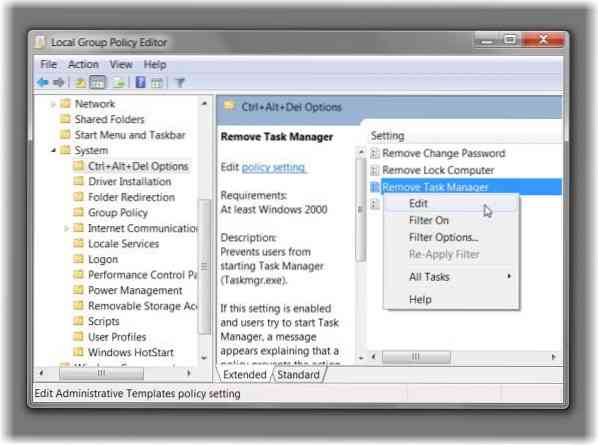
Teise võimalusena võite kirjutada gpedit.msc otsingu alustamisel ja vajutage rühmapoliitika avamiseks Enter.
Liikuge:
Kasutaja seadistused> Haldusmallid> Süsteem> Ctrl + Alt + Kustuta suvandid> Eemalda tegumihaldur.
Paremklõpsake seda> Redigeeri> Valige Pole seadistatud> Klõpsake nuppu Rakenda-OK-Välju.
Taaskäivitage arvuti ja vaadake, kas see aitab!
Muud asjad, mida võiksite proovida lahendada tegumihalduri probleeme:
- Pahavara võib takistada tegumihalduri avamist. Nii et võiksite oma arvuti rämpsfailid kustutada ja seejärel viirusetõrje või turbetarkvaraga täieliku või põhjaliku skannimise läbi viia.
- Kontrollige seda postitust kaustavalikute puudumisel, Task Manager keelatud, Regedit keelatud.
- Käivitage süsteemifailide kontroll, käivitades sfc / scannow ja vaadake, kas see aitab teid.
- Proovige Eemalda piirangute tööriist või Luba uuesti oma tegumihalduri uuesti lubamiseks.
Kui kõik ebaõnnestub, peate võib-olla tegema Windows 7 parandusinstallimise või Windows 10 lähtestamise. Kui see pole valik, mida soovite kaaluda, võite sama eesmärgi saavutamiseks kasutada Sysinternalsi protsessor Explorerit või TechNeti kohandatud tegumihaldurit.
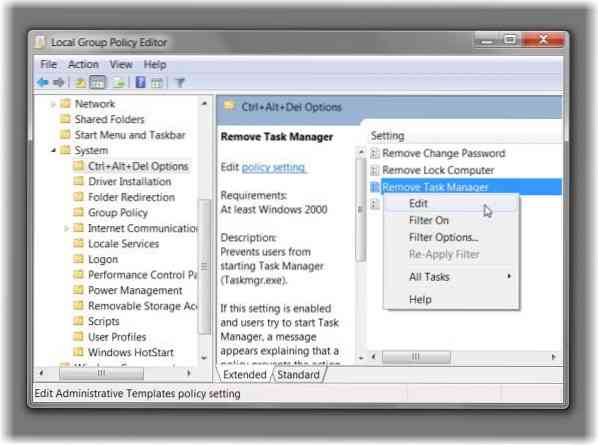
 Phenquestions
Phenquestions


